Hvis du er en Kindle-ejer, har du fleksibiliteten til at tilpasse stort set alle aspekter af din enheds skærm, så den passer til din personlige smag og præferencer. Skrifttyper er en af de vigtigste visningsovervejelser, og Amazon tilbyder et anstændigt udvalg af færdiginstallerede skrifttyper på din Kindle.
Det er dog også muligt at installere skrifttyper på Kindle, hvis du ønsker større variation. Sådan gør du det.
Hvilke forudinstallerede skrifttyper tilbyder din Kindle?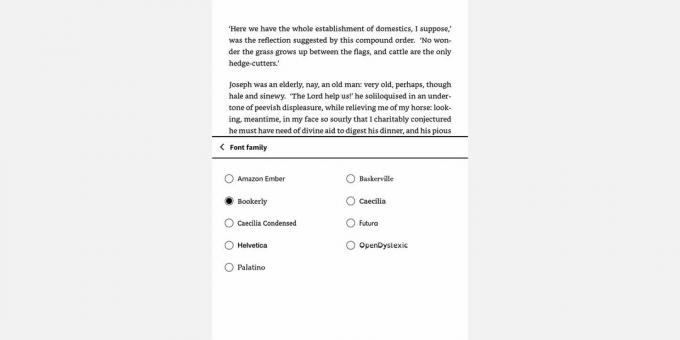
Uanset om du ejer en Kindle Paperwhite, en Kindle Oasis eller den grundlæggende Kindle, er din enhed allerede fyldt med forudinstallerede skrifttyper. Disse er:
- Amazon Ember
- Baskerville
- Bookerly
- Caecilia
- Caecilia kondenseret
- Futura
- Helvetica
- Åben Ordblind
- Palatino
Lige siden Kindle udgav firmware 5.9.6 i 2018, har ejere af Kindle e-læsere været i stand til at tilføje brugerdefinerede skrifttyper til deres Kindles. Hvis du har en Kindle Paperwhite 2 eller nyere, vil du kunne få adgang til Kindle Custom Fonts. Tjek først, at din Kindles firmware er opdateret ved at gå til
Alle indstillinger > Enhedsindstillinger > Enhedsoplysninger.Kontroller firmwaren i forhold til de tilgængelige oplysninger på Amazons hjemmeside, og opdater om nødvendigt.
Hvor du kan finde skrifttyper til installation på din Kindle
Hvis du vil installere en anden skrifttype, skal du finde og downloade den et andet sted. Du kan vælge en skrifttype, du allerede har installeret på din computer, eller downloade den fra et tredjepartswebsted. Der er masser af platforme, hvor du kan få gratis skrifttyper, herunder:
- Google skrifttyper,
- Dafont,
- Font egern.
Det er kun nogle få af dem, men der er flere gode skrifttypewebsteder til at downloade gratis skrifttyper online du kan vælge imellem. Og hvis din skrifttype ikke er gratis, så prøv finde alternative gratis skrifttyper svarende til betalte skrifttyper.
Sørg for, at din valgte skrifttype er OpenType (OTF) eller TrueType (TTF), da disse er de eneste typer skrifttyper, der understøttes af Kindle.
Sådan installeres skrifttyper på din Kindle
Tilføjelse af skrifttyper til din Kindle er en enkel proces. Når du har fundet den skrifttype, du vil bruge, download den til din computer og sørg for at udpakke filen.
Tilslut din Kindle til din computer via USB-kabel. Åbn derefter File Explorer eller Finder, og din Kindle vil fremstå som ethvert eksternt drev.
Find Skrifttyper mappe på din Kindle, og træk og slip eller kopier og indsæt dine skrifttypefiler. Bare kopier skrifttypefilen og eventuelle variationer såsom kursiv eller fed. Du behøver ikke nogen ekstra filer, du kan finde i mappen, såsom licensaftalen.
Når du er færdig med at indsætte alle de skrifttyper, du ønsker, kan du trygt afbryde din Kindle fra din computer.
Sådan vælger du en brugerdefineret skrifttype på Kindle
For at vælge din valgte brugerdefinerede skrifttype skal du åbne en bog og trykke på toppen af skærmen. Tryk på i menuen, der vises Aa at få adgang til Skærmindstillinger.
Trykke på Skrifttype > Skrifttypefamilie, og din brugerdefinerede skrifttype skulle dukke op som en mulighed, du kan vælge. Du vil også se muligheder for at ændre dristighed og størrelse for yderligere tilpasning.
Når du har foretaget dine valg, skal du trykke hvor som helst på den øverste halvdel af skærmen for at forlade menuen og tjekke din nye skrifttype. Nu vil din brugerdefinerede skrifttype blive brugt i din bogvisning, når du vælger den, undtagen når et bestemt skrifttypevalg er blevet indstillet som standard eller "hardkodet" i e-bogsfilen af udgiveren.
Nyd din bog mere med Kindle-tilpassede skrifttyper
Nu har du friheden til at konfigurere din bogs skrifttype for at få mest muligt ud af dine læsesessioner. At holde skrifttypewebstederne ved hånden vil hjælpe dig med at ændre skrifttyper, når du har lyst, men der er andre apps og websteder til bogorme, som du måske også vil nyde.


